Si vous possédez un smartphone Samsung et que vous souhaitez personnaliser l’aspect de vos messages en changeant leur couleur, vous serez heureux de savoir que c’est une tâche assez simple (enfin presque). Samsung vous permet de personnaliser pas mal de choses, y compris de changer la couleur de l’application de messages. Voici comment faire.
Comment changer la couleur des messages sur Samsung
La première étape pour changer la couleur des messages sur votre Samsungi est de naviguer dans les paramètres de votre téléphone. Samsung a intégré cette fonctionnalité de personnalisation directement dans les options de configuration du système, vous permettant ainsi de personnaliser l’expérience utilisateur à votre goût.
- Ouvrez les Paramètres de votre téléphone
- Sélectionnez « Fonds d’écran et style »: cette option vous amène à un menu où vous pouvez ajuster divers aspects visuels de votre appareil, y compris les thèmes, le fond d’écran et, ce qui nous intéresse ici, la palette de couleurs.
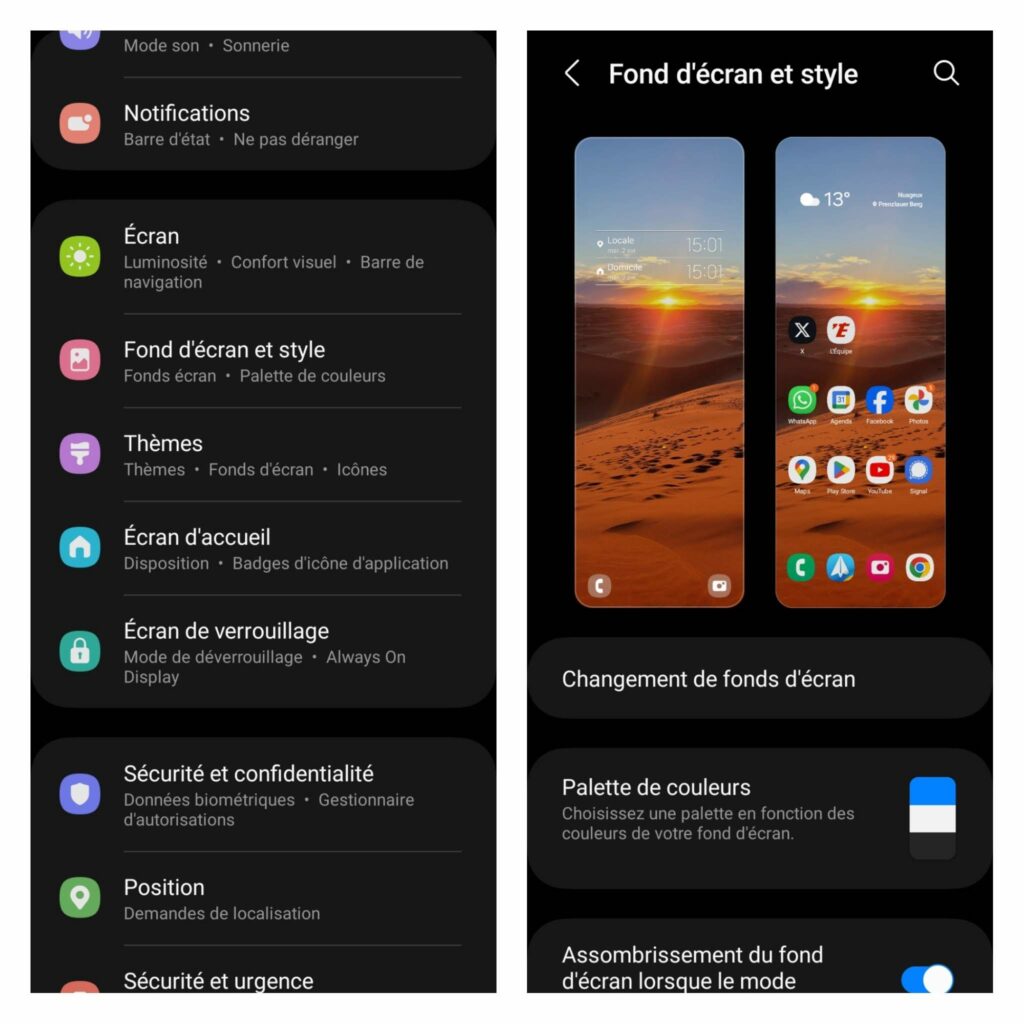
- Choisissez « Palette de couleurs »: ici, vous pouvez choisir les couleurs qui vont apparaître dans l’application de messages et ailleurs sur votre téléphone.
Dans le menu « Palette de couleurs », vous verrez différentes options. Vous pouvez choisir une palette déjà faite ou créer la vôtre. Samsung vous donne quelques choix de couleurs. Regardez-les et voyez comment elles changeraient l’apparence de vos messages.
Quand vous trouvez une couleur qui vous plaît, sélectionnez-la. Le changement devrait se faire tout de suite, et vous verrez les nouvelles couleurs dans vos messages.
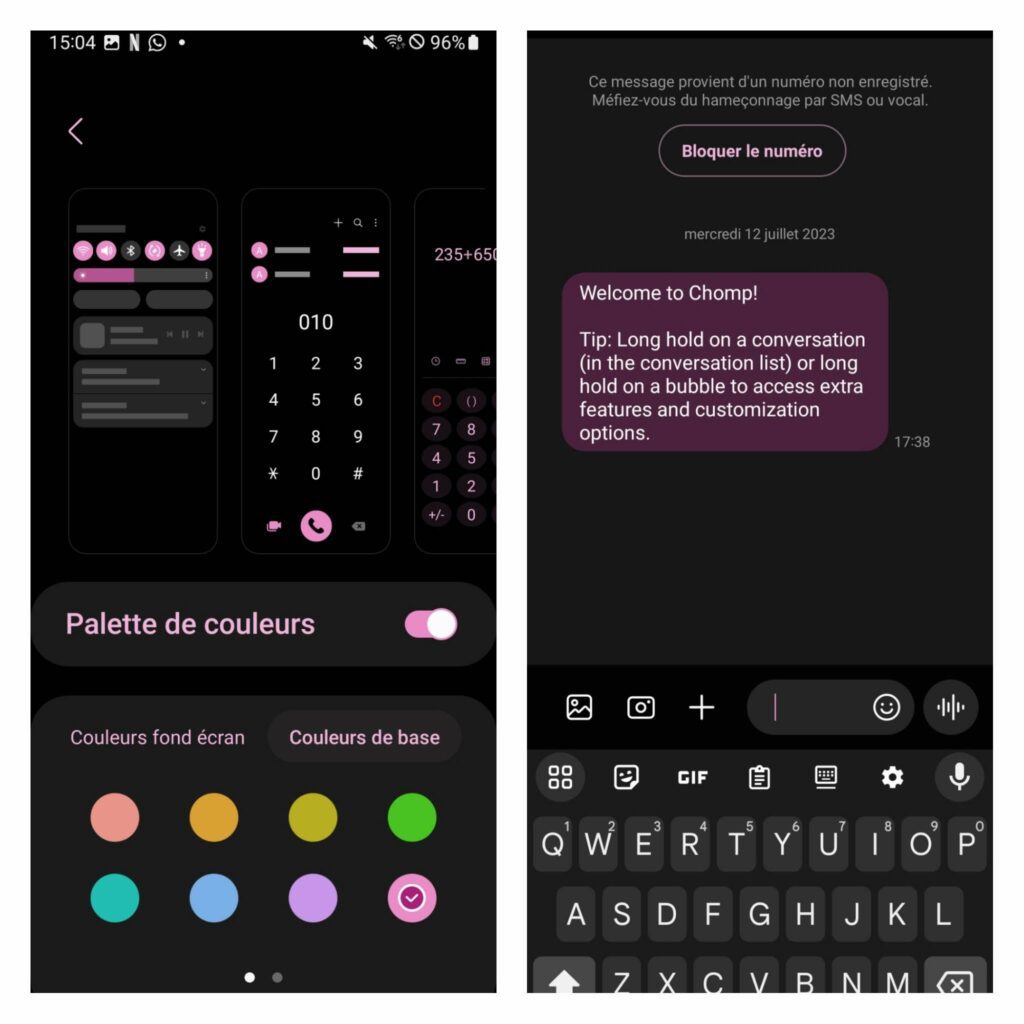
Après avoir choisi votre couleur, ouvrez vos messages pour voir à quoi ils ressemblent maintenant. Vous verrez que les couleurs ont changé selon ce que vous avez choisi.
Conclusion
Changer la couleur de vos messages sur un téléphone Samsung est un processus simple qui vous permet de personnaliser votre téléphone. En quelques étapes, vous pouvez donner à vos messages (et à votre téléphone) un nouveau look.

